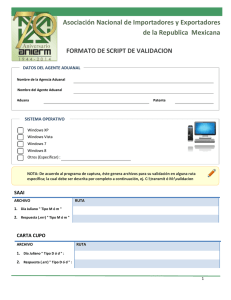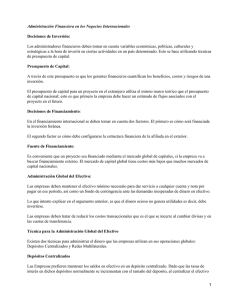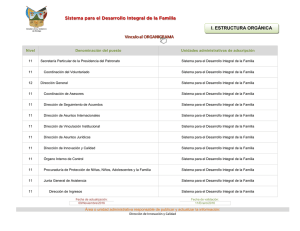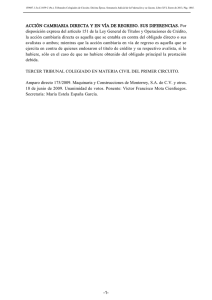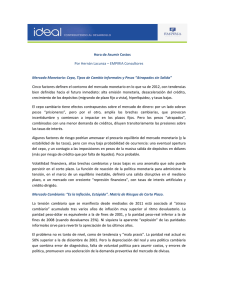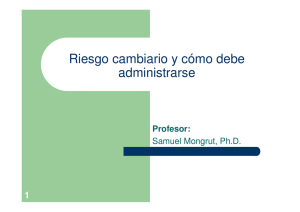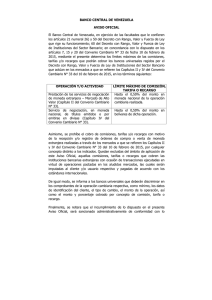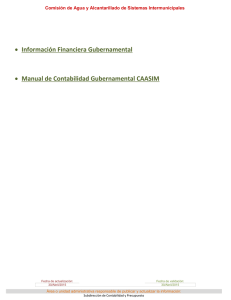Software de Captura y Validación de Información Cambiaria
Anuncio
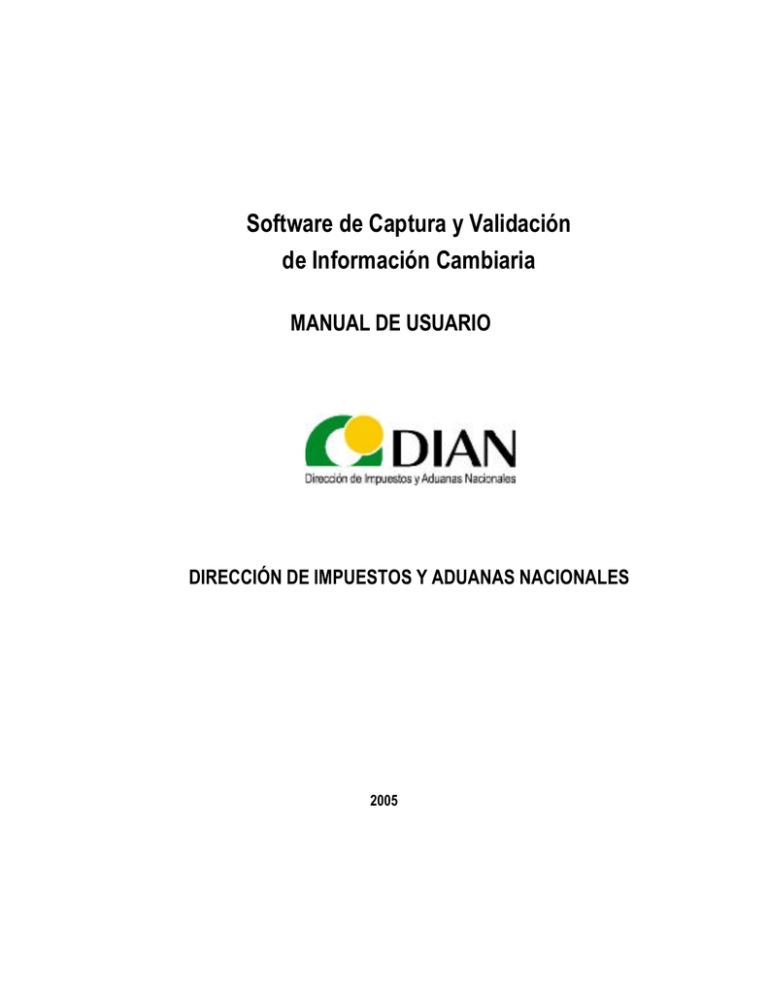
Software de Captura y Validación de Información Cambiaria MANUAL DE USUARIO DIRECCIÓ N DE IMPUESTOS Y ADUANAS NACIONALES 2005 Subdirección de Control Cambiario TABLA DE CONTENIDO INTRODUCCIÓ N ALCANCE GENERALIDADES Instalación Ingreso a la Aplicación Uso de Ventanas Botones Convenciones para el uso del mouse PREVALIDADOR DESCRIPCIÓ N DE LA APLICACIÓ N Software de Captura y Validación de la Información Exógena Manual del Usuario Versión 2.0 Subdirección de Control Cambiario Introducción De acuerdo con las políticas de modernización de la U.A.E. DIAN, y con el fin de facilitar la entrega y presentación de la información Cambiaria en medios magnéticos o electrónicos por parte de los usuarios, la Subdirección de Control Cambiario, se complace en presentar a los interesados el Software Prevalidador del Sistema de Información SIVIC. Esta herramienta informática, va a complementar la reglamentación vigente y los informantes tendrán la posibilidad de prevalidar la información, antes de su presentación, con lo cual se garantiza que no van a existir errores en la información por especificaciones técnicas. Software Validación de la Información Cambiaria Manual del Usuario Versión 2.0 Página 2 Subdirección de Control Cambiario Objetivo 1. Objetivo El Objetivo de este manual es servir como una guía operativa que permita la orientación a los usuarios para el uso de la aplicación, con el fin de validar de la información cambiaria. La lectura de este manual permitirá conocer en forma detallada la operación. Audiencia Este manual está dirigido principalmente a los usuarios del mercado cambiario que deben enviar información a la DIAN. El lenguaje utilizado para la redacción de este manual incluye términos relacionados con el manejo de la Información cambiaria con los cuales el lector debe estar familiarizado. Software Validación de la Información Cambiaria Manual del Usuario Versión 2.0 Página 3 Subdirección de Control Cambiario Alcance El software de Prevalidación permite la validación de la información involucrada en los procesos de recepción de la información cambiaria ajustándose a las reglamentaciones establecidas por la Ley. Las Formas incluidas en esta aplicación son las siguientes: Datos de la Empresa: Permite el registro de los datos básicos necesarios para la identificación de la persona o entidad obligada a presentar información Cambiaria ante la DIAN. Radicación y Validación: Permite validar un archivo plano o Excel que contiene información cambiaria, al final del proceso de validación se generan dos reportes descriptivos del resultado obtenido. Software Validación de la Información Cambiaria Manual del Usuario Versión 2.0 Página 4 Subdirección de Control Cambiario Instalación La aplicación Prevalidador Cambiario se instala mediante el programa de instalación (Setup.exe), se recomienda utilizar la aplicación Agregar o quitar programas de Windows ubicado en el Panel de Control. Requerimientos: Microsoft Windows NT, o Microsoft Windows XP. Microprocesador 80486 o superior. Un disco duro con un mínimo de 5 Mb de espacio disponible. Pantalla VGA o de mayor resolución. 128 Mb de RAM (Memoria principal). Procedimiento de instalación 1. Descargue el archivo Prevalidador.zip y verifique que tenga un tamaño de 3.814 KB. Si no tiene ese tamaño, intente descargarlo nuevamente. 2. Descomprima el archivo Prevalidador.zip en cualquier ubicación en D:\ o en C:\ y entre los archivos obtenidos se debe localizar el archivo Setup.exe y ejecutarlo haciendo doble click, o con la opción inicio en el ícono ejecutar. 3. Al iniciar la instalación se mostrará la ruta donde instalará la aplicación (C:\Archivos de programa\Prevalidador), usted podrá cambiar la ruta si lo desea. Si la cambia, debe también modificar las variables de ruta en el archivo SIVIC.INI. 4. Terminada la instalación en “C:\Archivos de programa\Prevalidador“ o donde haya determinado en la instalación, ingrese al archivo Sivic.ini y verifique que las variables de ruta están acordes con el destino en el que Usted ubicó la instalación, la dirección original aparece de la siguiente forma: Software Validación de la Información Cambiaria Manual del Usuario Versión 2.0 Página 5 Subdirección de Control Cambiario SIVIC.INI Base_Datos=s21des Servidor=local Tipo_Base_Datos=oracle path_archivos=c:\Archivos de Programa\ prevalidador\Archivos\ path_configuracion=c:\Archivos de Programa\prevalidador\configuracion\ path_reportes=c:\ Archivos de Programa\prevalidador\Archivos\ nombre_odbc=s21des administracion=3 (etc.) 5. Si usted ubicó la instalación y los archivos en D:\, el archivo SIVIC.INI deberá quedar de la siguiente forma: SIVIC.INI Base_Datos=s21des Servidor=local Tipo_Base_Datos=oracle path_archivos=d:\prevalidador\Archivos\ path_configuracion=d:\prevalidador\configuracion\ path_reportes=d:\prevalidador\archivos\ Nombre_odbc=s21des administracion=3 (etc.) Software Validación de la Información Cambiaria Manual del Usuario Versión 2.0 Página 6 Subdirección de Control Cambiario Ingreso a la Aplicación Para poder interactuar con la aplicación se debe tener lo siguiente. Condiciones Previas Antes de ingresar a la aplicación asegúrese de: Haber instalado correctamente el producto en su PC y se haya creado un icono (llamado Prevalidador) para ejecución en su escritorio (Menú Inicio, Programas). La configuración del prevalidador es Prevalidador Configuración Archivos Prevalidador.exe Sivic.ini En la carpeta de configuración verifique que existan: InfDecCamYFor.ctl InfDecExpr.ctl InfDecImp.ctl InfDocTra.ctl InfEndExt.ctl InfOpeYNumCam.ctl InfUsuMerCam.ctl SIVIC.mdb Al ingresar por primera vez a la aplicación debe registrar los datos de su empresa. Software Validación de la Información Cambiaria Manual del Usuario Versión 2.0 Página 7 Subdirección de Control Cambiario Ingreso desde Windows Seleccione el Menú de Inicio, luego seleccione Programas y debe estar el icono del Prevalidador, y ejecute la aplicación haciendo click sobre el icono. A continuación aparecerá la pantalla de la aplicación. Una vez aparece la pantalla de presentación del producto usted podrá iniciar la validación del archivo que va a entregar a la DIAN. En caso de no poder llevar a cabo los pasos anteriores con éxito, debe solicitar la asistencia del proveedor de la aplicación, en la administración de impuestos de su domicilio. Salir de la aplicación Para terminar la ejecución haga clic sobre el botón Salir y retornará a su trabajo normal en Windows. Botones Los botones definen tipo de operaciones o procesos que se ejecutaran durante un periodo de tiempo. La selección de un botón y la ejecución de un clic sobre ella tiene como resultado la realización de la operación asignada a dicho botón. A continuación se presenta y describe el conjunto de botones que utiliza la aplicación: Examinar: Busca el archivo que será validado Esta opción nos lleva a la ventana de Windows que permite seleccionar un archivo dentro del directorio archivos, si el archivo a validar no se encuentra en este directorio puede realizar su ubicación y no hay problema para el prevalidador. Renombrar: Permite cambiar de nombre al archivo si este no cumple con lo estipulado en la resolución 7029. Software Validación de la Información Cambiaria Manual del Usuario Versión 2.0 Página 8 Subdirección de Control Cambiario Validar y Cargar: Al dar clic sobre este botón el prevalidador procede a revisar la información y hacer la validación técnica. Empresa: Este botón llama la ventana que me permite ingresar los datos del usuario cambiario en caso de no estar registrado. Limpiar: Borra la información de los cuadros Convenciones para el uso del mouse El mouse o ratón viene diseñado con dos o tres botones. Es más común el de dos, que dentro de regiones o formatos de aplicaciones cumplen funciones bien definidas. Cuando usted ocupe el mouse podrá saber la ubicación gracias a un indicador denominado cursor, este tiene tres aspectos dependiendo del estado que presente la aplicación. significa que puede apuntar a un lugar Sí su aspecto es una FLECHA cualquiera de la pantalla y podrá dar clic sobre cualquier botón. Sí su aspecto es un CURSOR significa que se encuentra en la modalidad edición y que podrá ingresar datos requeridos por la aplicación. Sí su aspecto es de un RELOJ DE ARENA ejecutar la validación. quiere decir que se comenzó a Hacer un clic, significa presionar una vez uno de los botones del mouse. Seleccionar una opción, ventana o icono, significa situar el indicador del mouse sobre uno de estos tres elementos y hacer clic. Software Validación de la Información Cambiaria Manual del Usuario Versión 2.0 Página 9 Subdirección de Control Cambiario Manejo de Mensajes En términos generales el módulo presenta tres tipos de mensajes al usuario: Informativos Advertencias Errores Informativos Son mensajes que ofrecen al usuario información importante que les permite guiarse en la correcta operación de la opción identificando las acciones ejecutadas y las que deben seguir. Se identifican con el símbolo azul: Advertencias Son mensajes que alertan al usuario sobre el uso incorrecto del sistema que puede redundar en futuros errores. Se indica la falla que se ha cometido y se identifican con el símbolo amarillo: Errores Son mensajes que le indican al usuario que la operación del sistema no puede seguir porque se ha ejecutado un acción incorrectamente. Se identifican con el símbolo rojo: Software Validación de la Información Cambiaria Manual del Usuario Versión 2.0 Página 10 Subdirección de Control Cambiario Prevalidador El prevalidador provee las opciones técnicas necesarias para validar y la información que establece la Ley para ser enviada periódicamente a la DIAN. Procesos Validar y Cargar Empresas Salir Software Validación de la Información Cambiaria Manual del Usuario Versión 2.0 Página 11 Subdirección de Control Cambiario DESCRIPCIÓ N DE LA APLICACIÓ N VALIDAR Y CARGAR 1. Objetivo Validar la informacion ya sea en archivo plano o excel que se prepare para reportar a la DIAN. 2. Modo de Operación Al dar clic en “Validar y Cargar”aparece un cuadro de diálogo que le presenta el nit del informante y la razón social, si la información es incorrecta o dice no existir la empresa, usted debe verificar el código asignado por el Banco de la República tanto en el nombre del archivo como en el registro tipo1, también debe verificar el nit; si el error persiste ingrese los datos básicos del informante por Empresa. El prevalidador al terminar el proceso le informa el número de radicación. Este número corresponde al nombre del archivo en el que se reportarán los errores que haya encontrado. El radicado y el reporte de errores quedarán grabados en la carpeta de archivos: C:\Archivos de programa\Prevalidador\archivos\ Software Validación de la Información Cambiaria Manual del Usuario Versión 2.0 Página 12 Subdirección de Control Cambiario EMPRESAS 1. Objetivo Registrar los datos de la Empresa usuaria (quien va a informar a la DIAN) para comprobar luego que los archivos de información corresponden al nit del informante. 2. Modo de Operación Este botón llama la siguiente forma y se guarda la información con el botón GRABAR y luego se debe dar click en Salir para regresar a la ventana principal. Software Validación de la Información Cambiaria Manual del Usuario Versión 2.0 Página 13